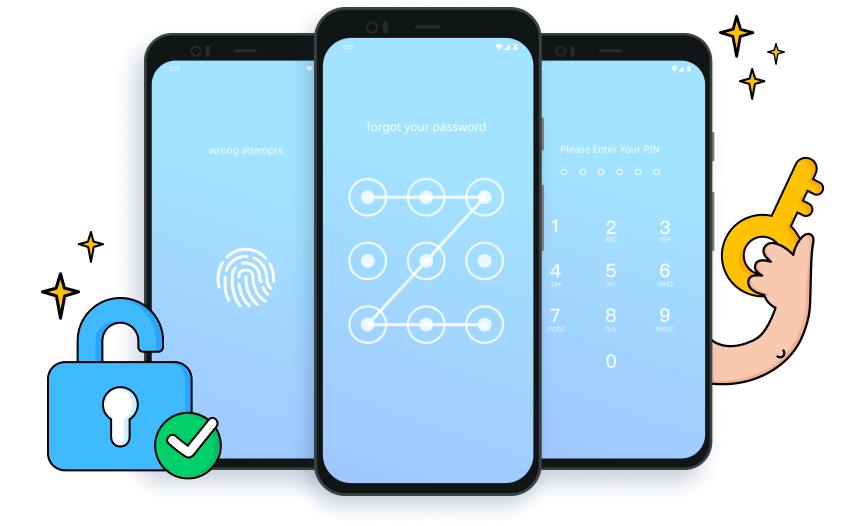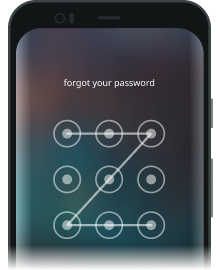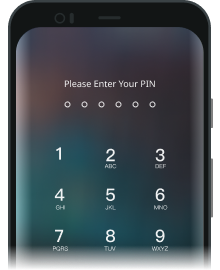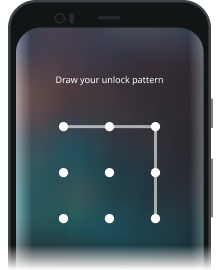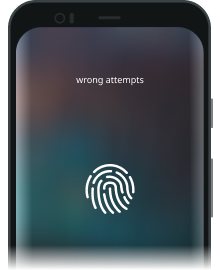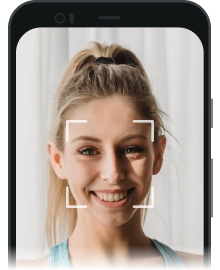Omzeil elk Android-vergrendelingsscherm in minuten



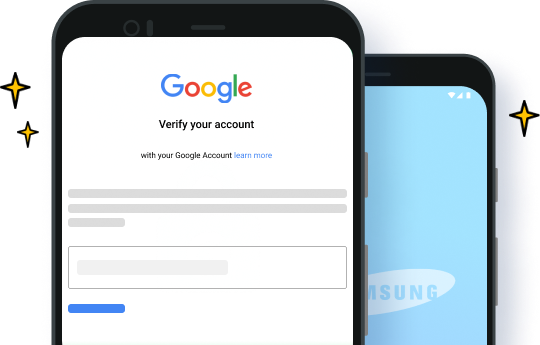
Samsung FRP omzeilen
Ontgrendel Samsung/LG zonder gegevensverlies

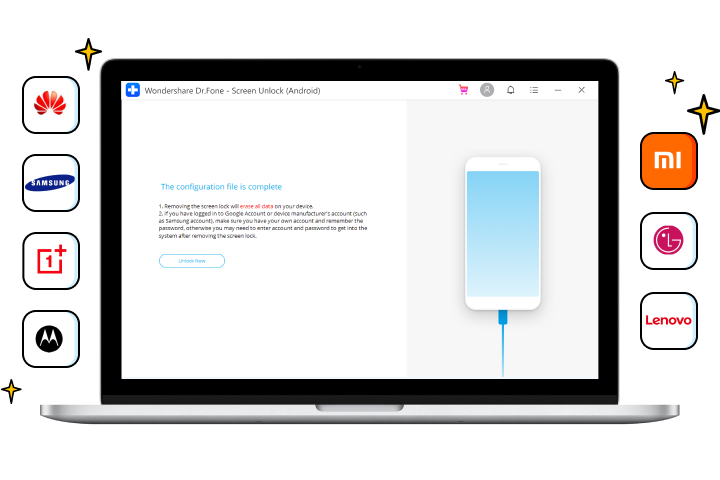
15 merken, 2000+ ondersteunde Android-telefoons en tabletmodellen
Android-vergrendelingsscherm binnen enkele seconden verwijderen
Technische specificaties
processor
1GHz (32-bits of 64-bits)
RAM
256 MB of meer RAM (1024 MB aanbevolen)
Ruimte op de harde schijf
200 MB en meer vrije ruimte
Ondersteunde apparaten
Android-scherm ontgrendelen: Android 2.1 en tot de nieuwste
Google FRP-vergrendeling verwijderen: Android 6/7/8/9/10
Computerbesturingssysteem
Windows:
Win 11/10/8.1/8/7
Veelgestelde vragen over het verwijderen van Android-vergrendelingsscherm
-
Wanneer moet ik de Android-telefoon ontgrendelen zonder een wachtwoord?Er zijn verschillende scenario's waarin mensen het Android-systeem niet met succes kunnen betreden. Ze kunnen bijvoorbeeld de patroonvergrendeling of het wachtwoord voor het vergrendelscherm vergeten nadat ze de telefoon lang alleen hebben gelaten. De kans is groot dat ze een tweedehands telefoon hebben gekregen met een vergrendelscherm, de toegangscode voor het vergrendelscherm is ingesteld door een stout kind, of erger nog, het scherm is vergrendeld omdat het vaak een verkeerd wachtwoord heeft ingevoerd. In al deze scenario's hebt u een hulpprogramma voor het verwijderen van het Android-vergrendelingsscherm nodig om het Android-vergrendelingsscherm snel te omzeilen.
-
Hoe het vergrendelscherm in Android? uit te schakelenHet hebben van een vergrendelscherm op je Android kan je privacy zeker goed beschermen, maar het brengt inderdaad enkele gemakken met zich mee. Met een vergrendelscherm wordt uw toegang tot inkomende berichten of apps vertraagd, en het is ook een nachtmerrie wanneer het wachtwoord of patroon van het vergrendelscherm helemaal vergeten is. Dus sommige mensen willen het vergrendelscherm in Android uitschakelen om het leven gemakkelijk te maken. Hier zijn de eenvoudige stappen die u kunt volgen:
- Tik op de app Instellingen of het tandwielpictogram in het meldingenpaneel.
- Navigeer naar het item Beveiliging.
- Kies Schermvergrendeling en selecteer Geen of Vegen (als u al een vergrendelscherm heeft, moet u het vereiste wachtwoord of patroon invoeren of uw vingerafdruk bevestigen).
-
Hoe vergrendel ik mijn Android-scherm?Als uw Android-systeem geen vergrendelingsscherm heeft, kunt u overwegen er een toe te voegen, omdat u op deze manier uw privacy kunt beschermen en kunt voorkomen dat uw gegevens door ongewenste ogen worden bekeken. Ga gewoon naar Instellingen > Beveiliging > Schermvergrendeling om een gewenste Android-schermvergrendeling toe te voegen. Dit zijn de meest gebruikte Android-schermvergrendelingen:
- Patroon: u moet een patroon tekenen voordat u het Android-systeem betreedt.
- Wachtwoord: u moet minimaal 6 cijfers invoeren om toegang te krijgen tot uw Android-systeem. Dit is misschien minder handig dan een patroonvergrendelingsscherm.
- PIN: Een Android-pincode heeft meestal slechts 4 cijfers en sommige mensen gebruiken het graag als een eenvoudiger alternatief voor wachtwoordschermvergrendeling.
- Vingerafdruk: Een vingerafdrukslot is het meest gebruiksvriendelijke vergrendelscherm voor Android. U moet meerdere delen van uw vingertop voor uw telefoon opnemen om te onthouden dat dit uw unieke vingerafdruk is.
-
Welke modellen ondersteunt het om Google FRP Lock? te verwijderenDe functie "Google FRP Lock verwijderen" ondersteunt momenteel alleen apparaten uit de Samsung-serie.
-
Hoe reset ik het wachtwoord voor mijn vergrendelscherm?
Als u uw wachtwoord voor het vergrendelscherm bent vergeten, moet u uw Android-telefoon ontgrendelen zonder wachtwoord en het wachtwoord opnieuw instellen. Er zijn 2 methoden om het Android-vergrendelingsscherm te omzeilen:
Methode 1: Start uw Android op in de herstelmodus en selecteer Fabrieksreset om het wachtwoord te wissen. Uw gegevens worden op deze manier gewist.
Methode 2: Als u vraagt "hoe het Android-telefoonwachtwoord te ontgrendelen zonder fabrieksreset", dan heeft u zeker een Android-tool voor het verwijderen van vergrendelingsschermen nodig, zoals Dr.Fone - Screen Unlock (Android). U kunt deze tool gebruiken om uw Android-vergrendelingsscherm te verwijderen door apparaatgegevens te bewaren.
U hoeft zich geen zorgen meer te maken over het ontgrendelen!
Het maakt niet uit of je telefoon is vergrendeld door patroon, pincode, Google FRP, wachtwoord of vingerafdruk, Dr.Fone kan al deze sloten aan en ontgrendel ze!
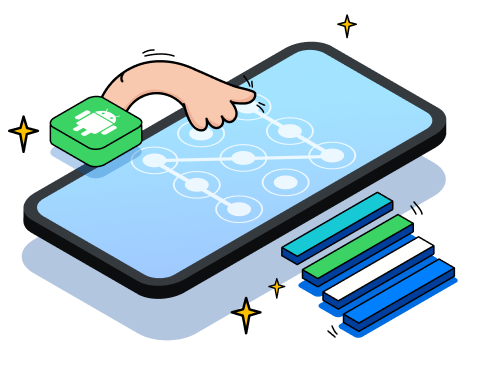
Onze klanten zijn ook aan het downloaden

Herstel verwijderde of verloren gegevens van meer dan 6000 Android-apparaten.

Zet contacten, sms, foto's, muziek, video en meer over tussen uw Android-apparaten en computers.

Maak selectief een back-up van uw Android-gegevens op een computer en herstel deze indien nodig.